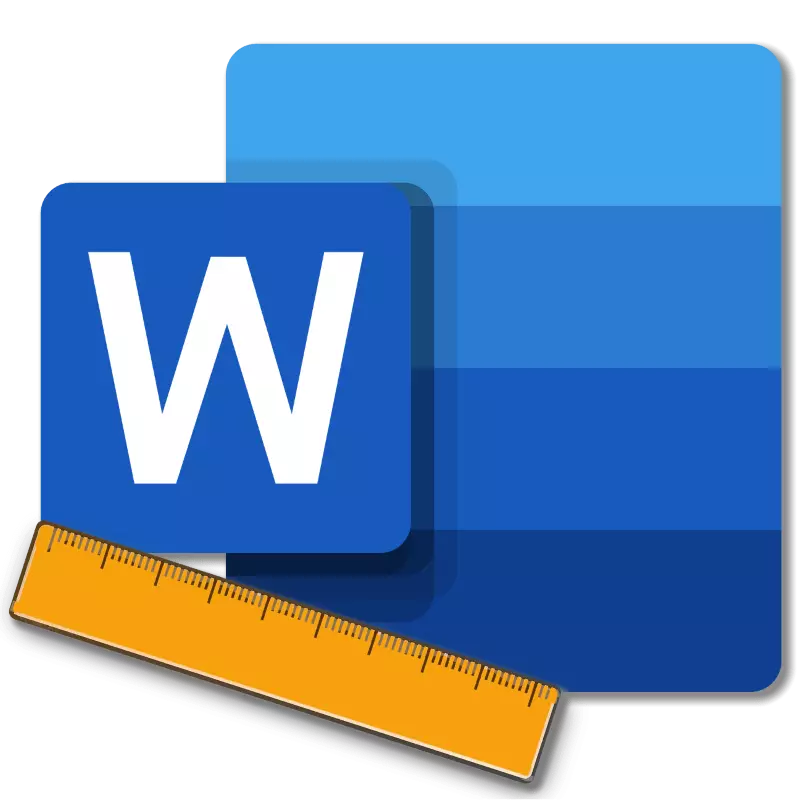
Microsoft Word中的統治者是位於字段中的垂直和水平條帶,即頁面外。默認情況下,如果我們討論文本編輯器的最新版本,則在文檔中禁用此工具。在本文中,我們將講述如何啟用所以有時提供更方便的操作的必要元素。
打開這個詞的統治者
在處理標題中表達任務的解決方案之前,讓我們弄清楚,為什麼你需要一個單詞的統治者。首先,此工具需要對齊水平和垂直頁面上的文本,以及與IT表,圖表,圖和圖形元素一起,如果文檔中的任何一個。內容本身的對準相對於彼此或相對於文檔的邊界進行。與理論一起決定,我們可以安全地開始練習。Word 2007-2019 / MS Office 365號線
儘管從一年到年份到年份的應用程序接口,但雖然略有,但仍然仍然發生變化,同時我們利息的一些重要元素和選擇在所有版本中包含統治者(除2003年除外) )同樣進行。
- 在“文本文本文本”文本中,轉到“查看”選項卡。
- 在“顯示”工具欄中(以前稱為“顯示”,甚至早期 - “顯示或隱藏”)。安裝統治者對面的複選框。
- 您將出現在您的水平和垂直標尺的前面,可以安全地用於工作,例如,對齊文本或表,因為我們以前在單獨的文章中編寫。
- 打開程序的“參數”(通過“文件”菜單或徽標按鈕MS Office取決於版本)。
- 在“設置”窗口中,轉到“顯示”選項卡,然後選中“在標記模式下頁面之間的頁面之間的字段相對的框”框。

因此,這是在單詞的主題版本中完成的,並且在2003年的程序中,您需要採取略微不同的算法:
管“服務” - “參數”菜單項 - “查看” - “字段前面的複選標記”頁面之間的字段(Markup Mode)“
- 更改上述參數後,單擊“確定”以確認您的操作,不僅是水平的,而且還將在文本文檔中顯示垂直標尺。



Word 2003中的線
如果您仍然使用道德且更重要的,功能過時的Word 2003,請在其中打開該行,請參閱“View”選項卡菜單,其中只需安裝尺寸對面的複選框。
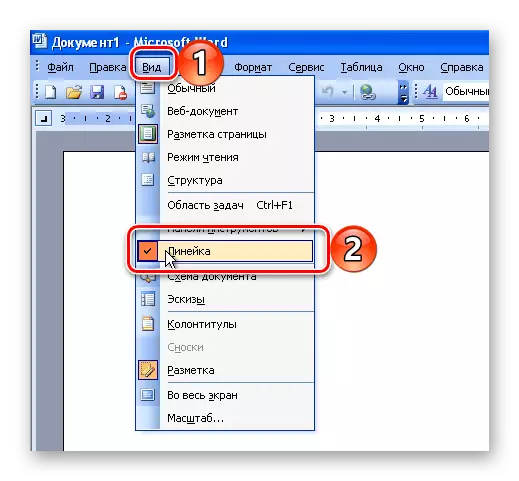
在單詞和另一個原因中顯示垂直尺子的問題 - 禁用文檔中的字段的顯示。在這種情況下解決方案也很簡單:

結論
這很容易啟用Microsoft Word文本文檔中的水平和垂直線路的顯示。如果在執行此過程的過程中,任何問題都會出現,現在您將知道如何消除它們。
